WPS怎么登录?
WPS登录方法如下:打开WPS Office,点击右上角头像或“登录”按钮,选择微信、QQ、手机号或邮箱任一方式登录,按提示完成验证即可登录。登录后可同步文档、使用会员功能等。
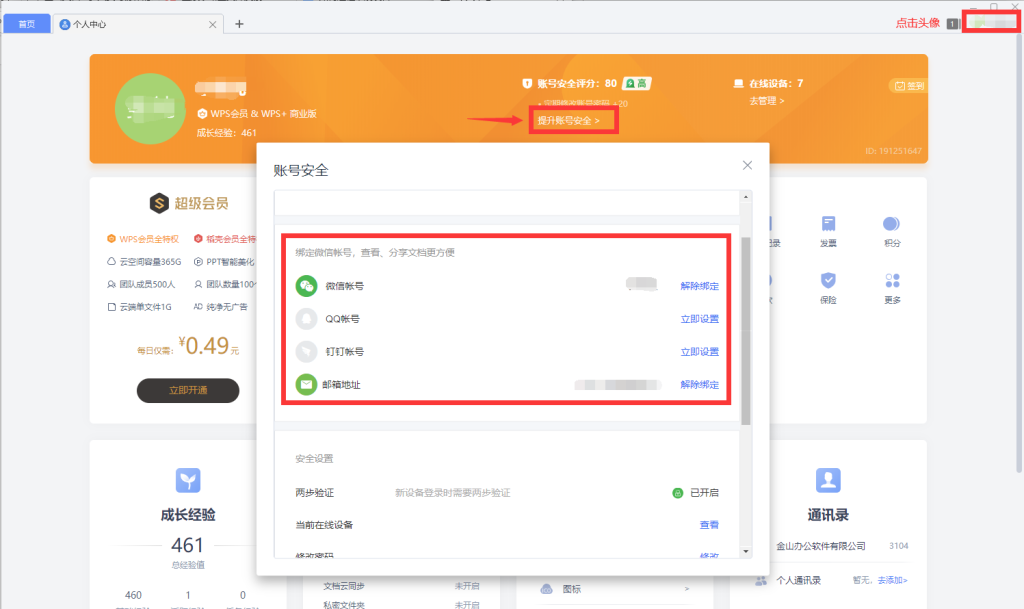
WPS登录方式有哪些
使用手机号快速登录
登录步骤简便: 使用手机号登录WPS非常方便,打开WPS客户端后,点击右上角的“登录”按钮,选择“手机号登录”选项,输入手机号码和验证码即可完成登录,免去了记密码的烦恼。
适合不常用邮箱用户: 对于没有注册邮箱或不习惯使用邮箱的用户,手机号登录提供了更直接的方式。只需绑定一个常用手机号,即可使用WPS全部功能,适用于多数国内用户的使用习惯。
可用于密码找回: 绑定手机号后,可以在忘记密码时快速找回账号。通过短信验证码验证身份,大大提高了账号的安全性和找回效率,是用户管理账号的重要保障。
通过第三方账号授权登录
微信授权快速登录: 用户可以选择使用微信授权登录WPS。点击“微信登录”图标,扫码授权后即可进入账号界面,无需输入账号和密码,特别适合微信活跃用户,登录效率高。
QQ账号同步登录: WPS支持通过QQ账号直接登录,适合经常使用QQ的用户。登录后,WPS会自动关联QQ信息,可同步使用QQ的个人资料和云文档服务,简化了登录流程。
支持多平台账号绑定: 通过第三方账号登录后,可以在“账号设置”中将多个平台账号绑定在一起,如微信、QQ、微博等,方便在不同设备和场景下自由切换,提高账号通用性。
如何使用微信登录WPS
微信扫码登录的步骤
打开登录界面: 启动WPS Office应用后,点击右上角“登录”按钮,选择“微信登录”选项,此时屏幕上会显示一个微信二维码,这是使用微信登录的第一步,操作简单直观,适用于所有WPS版本。
使用微信扫码: 打开微信,点击右上角的“扫一扫”,对准WPS中的二维码进行扫描,确认授权后即可完成登录,无需输入任何账号密码,是目前最便捷的一种登录方式,特别适合手机用户。
首次登录绑定账号: 如果是第一次使用微信登录WPS,系统会提示你绑定手机号或邮箱,以便后续找回密码或管理账号,提高账号安全性,这一步骤能有效防止账号丢失。
微信无法登录的解决方法
检查网络连接: 如果微信扫码后无反应,首先检查手机和电脑的网络连接是否正常。确保两者都已联网,避免因网络问题导致扫码失败,建议切换到稳定的Wi-Fi环境再尝试。
更新微信或WPS版本: 登录问题有时是由于应用版本过旧引起的。请前往应用商店更新微信和WPS至最新版本,以确保兼容性和登录功能正常,减少因版本冲突导致的异常。
尝试重新扫码或切换方式: 若微信扫码无效,可关闭WPS重新打开后再尝试扫码,或切换使用手机号登录,登录后仍可在设置中绑定微信账号继续使用,确保使用体验不受影响。
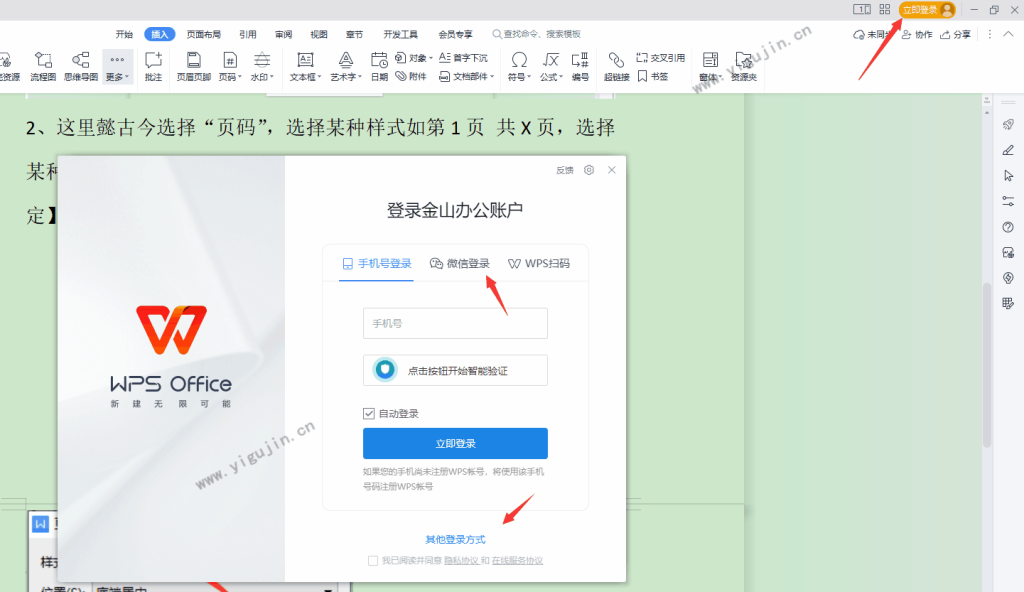
WPS无法登录的常见原因
密码错误或账号被锁定
输入密码错误次数过多: 如果在短时间内多次输入错误密码,WPS系统会自动暂时锁定账号,以保护用户的账户安全。这种情况下通常需要等待一段时间后再尝试登录,或者通过验证身份找回密码。
账号信息被修改或异常: 若近期修改了登录邮箱、手机号或密码,旧的登录方式可能会失效。此外,如果账号出现异常登录行为,也可能被系统临时冻结,需要通过短信验证码或邮件验证解除。
忘记密码导致无法登录: 很多用户长时间未登录WPS后忘记了设置的密码,此时应点击登录页面的“忘记密码”,根据提示通过绑定的手机或邮箱重设密码,重设后可正常使用。
网络问题导致登录失败
网络不稳定或中断: 如果当前设备所连接的网络存在延迟、断开等问题,会导致登录请求无法正常发送,建议更换Wi-Fi或切换至4G/5G网络再尝试登录,确保网络通畅。
防火墙或安全软件干扰: 某些电脑上的防火墙或杀毒软件可能会阻止WPS与服务器之间的通信,建议临时关闭防火墙或将WPS添加至信任名单,以避免被安全策略拦截。
服务器维护或系统异常: 偶尔WPS官方服务器会进行维护或出现短暂故障,这种情况下用户可能会在短时间内无法登录,建议稍后重试或关注WPS官方发布的维护通知以确认状态。
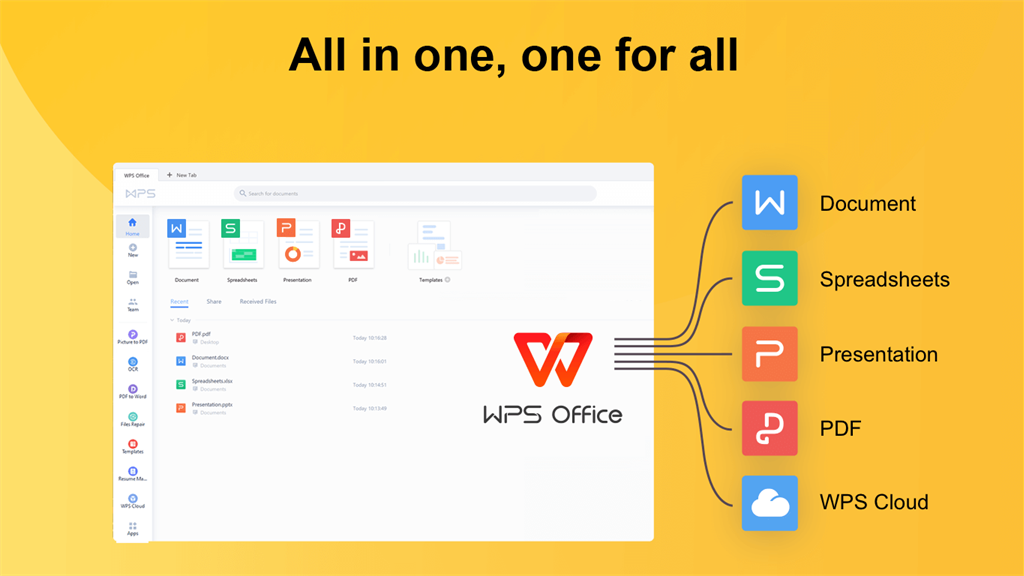
如何绑定和更改WPS账号
添加或更换绑定的邮箱
进入账号设置页面: 登录WPS后,点击右上角头像,进入“账号设置”界面,在“安全设置”或“账号信息”栏中可以看到当前绑定的邮箱状态,点击“更换邮箱”即可开始修改流程,该页面包含了所有可修改的信息入口。
验证当前账号身份: 为确保账号安全,系统通常会要求验证现有手机号或旧邮箱。通过输入验证码完成身份验证后,才可继续绑定新邮箱,有效防止账号被他人恶意篡改,这是账号管理的重要安全步骤。
输入新邮箱并确认: 在验证通过后,输入一个尚未被其他WPS账号使用的新邮箱地址,系统将发送一封验证邮件到该邮箱,用户需在邮箱中点击确认链接,完成邮箱绑定流程,整个过程一般只需几分钟。
修改手机号绑定操作方法
选择修改手机号选项: 在WPS账号设置界面,找到“绑定手机”或“手机验证”项,点击“更换手机号”按钮,进入更换流程页面,适用于号码已停用或更换新手机号的情况,可防止账号失联。
完成旧号验证操作: 为防止盗号风险,系统通常会先向原绑定手机号发送验证码,用户需准确输入后,才能继续下一步操作,确保原账号持有人进行修改操作,这是WPS安全机制的一部分。
绑定新手机号并验证: 验证旧号成功后,输入新的手机号码,系统将向新号码发送验证码,输入正确后即完成更换。此操作可及时更新账号信息,确保用户后续能顺利接收验证码和重要提醒。
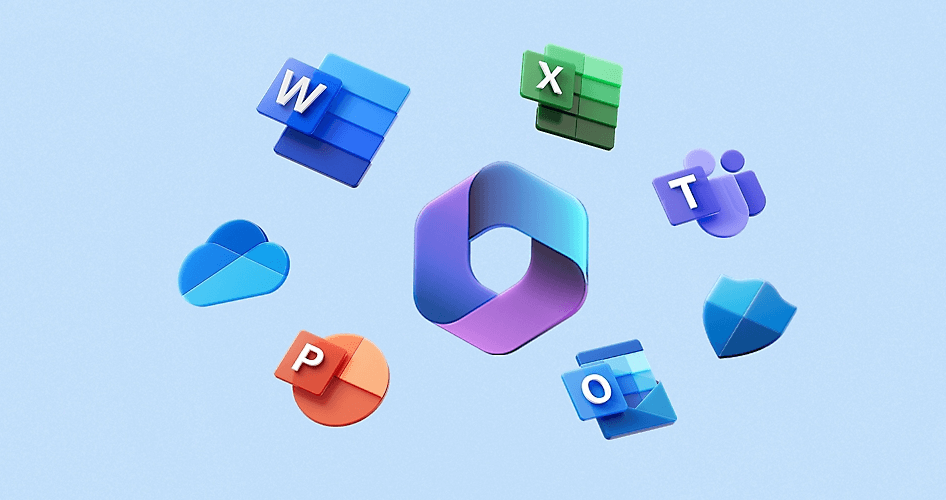
在不同设备上登录WPS的方法
手机端登录WPS的操作流程
下载并安装WPS应用: 在手机端使用WPS,首先需在应用商店(如App Store或应用宝)搜索“WPS Office”,下载WPS客户端,安装完成后点击图标打开应用,进入登录界面。
选择合适的登录方式: 打开WPS后,点击首页右上角的“登录”按钮,可选择微信、QQ、手机号、邮箱等多种方式登录,微信扫码是最常用也最便捷的方式之一,适合大多数用户使用。
完成验证后进入主界面: 输入验证码或授权成功后,即可完成登录,系统会自动同步云端文档并解锁账号对应的会员权限。登录后还能开启WPS云空间,实现跨设备文件同步管理功能,提升使用效率。
电脑端登录WPS的注意事项
确认网络连接状态: 在电脑端打开WPS Office前,请先确保电脑已成功连接互联网。登录WPS需要与服务器建立连接,网络不通畅可能导致验证码收不到或登录失败的情况。
使用主流浏览器扫码更快捷: 当选择“微信扫码”登录时,WPS会在页面上生成二维码。使用手机微信扫一扫即可完成授权登录,相较于手动输入账号密码更高效,推荐优先使用扫码方式。
定期检查软件更新: 为保障登录功能正常运行,应定期更新WPS至最新版本。旧版本可能存在兼容性问题,导致无法显示登录界面或提示服务器错误,更新后还可获得更多新功能和安全修复。